Qui n'a pas rencontré d'erreur lors d'une mise à jour dans Ubuntu ? Les erreurs de mise à jour sont courantes et nombreuses dans Ubuntu et d'autres distributions Linux basées sur Ubuntu. Voici quelques erreurs courantes de mise à jour d'Ubuntu et leurs correctifs.
Cet article fait partie de la série pour débutants d'Ubuntu qui explique le savoir-faire d'Ubuntu afin qu'un nouvel utilisateur puisse mieux comprendre les choses.
Dans un article précédent, j'ai expliqué comment mettre à jour Ubuntu. Dans ce tutoriel, je vais discuter de certaines erreurs courantes que vous pouvez rencontrer lors de la mise à jour d'Ubuntu. Cela se produit généralement parce que vous avez essayé d'ajouter des logiciels ou des référentiels par vous-même et cela a probablement causé un problème.
Il n'y a pas lieu de paniquer si vous voyez les erreurs lors de la mise à jour de votre système. Les erreurs sont courantes et la solution est facile. Vous apprendrez à corriger ces erreurs de mise à jour courantes.
Avant de commencer, je vous conseille vivement de lire ces deux articles pour mieux comprendre le concept de référentiel dans Ubuntu.

Comprendre les référentiels Ubuntu
Découvrez quels sont les différents dépôts dans Ubuntu et comment ils vous permettent d'installer des logiciels sur votre système.
Lire la suite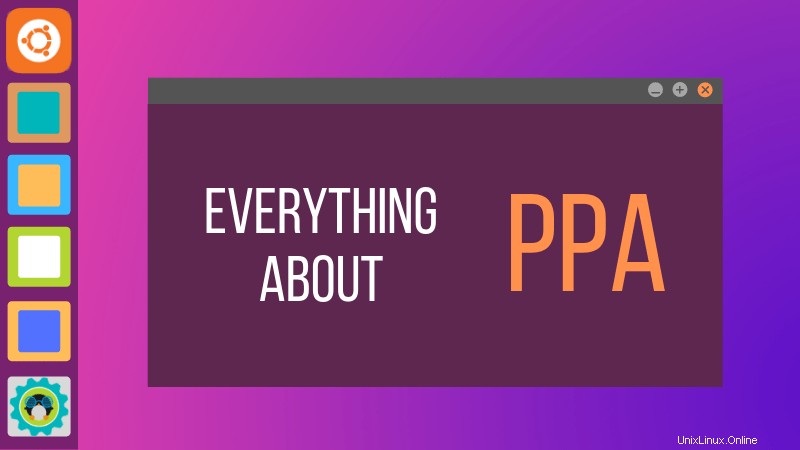
Comprendre PPA dans Ubuntu
Améliorez encore votre concept de référentiels et de gestion des packages dans Ubuntu avec ce guide détaillé sur PPA.
Lire la suiteErreur 0 :Échec du téléchargement des informations sur le référentiel
De nombreux utilisateurs de bureau Ubuntu mettent à jour leur système via l'outil graphique de mise à jour logicielle. Vous êtes averti que des mises à jour sont disponibles pour votre système et vous pouvez cliquer sur un bouton pour lancer le téléchargement et l'installation des mises à jour.
Eh bien, c'est ce qui se passe généralement. Mais parfois, vous verrez une erreur comme celle-ci :
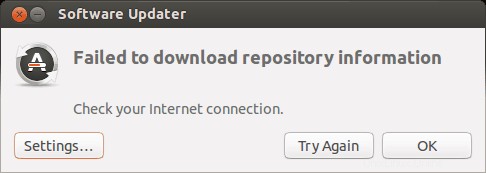
Échec du téléchargement des informations du référentiel. Vérifiez votre connexion Internet.
C'est une erreur étrange car votre connexion Internet fonctionne très probablement très bien et il est toujours indiqué de vérifier la connexion Internet.
Avez-vous remarqué que je l'appelais "erreur 0" ? C'est parce que ce n'est pas une erreur en soi. Je veux dire, très probablement, cela n'a rien à voir avec la connexion Internet. Mais il n'y a aucune information utile autre que ce message d'erreur trompeur.
Si vous voyez ce message d'erreur et que votre connexion internet fonctionne bien, il est temps de mettre votre chapeau de détective et d'utiliser vos cellules grises (comme dirait Hercule Poirot).
Vous devrez utiliser la ligne de commande ici. Vous pouvez utiliser le raccourci clavier Ctrl + Alt + T pour ouvrir le terminal dans Ubuntu. Dans le terminal, utilisez cette commande :
sudo apt updateLaissez la commande se terminer. Observez les trois à quatre dernières lignes de sa sortie. Cela vous donnera la vraie raison pour laquelle sudo apt-get update échoue. Voici un exemple :
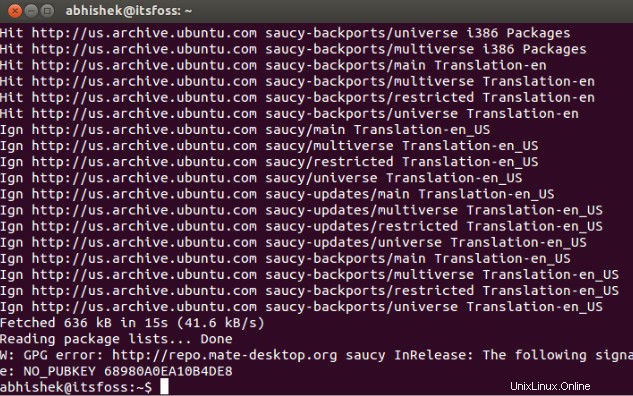
Le reste du didacticiel ici montre comment gérer les erreurs que vous venez de voir dans les dernières lignes de la sortie de la commande de mise à jour.
Erreur 1 :problème avec MergeList
Lorsque vous exécutez la mise à jour dans le terminal, vous pouvez voir une erreur "problème avec MergeList" comme ci-dessous :
E:Encountered a section with no Package: header, E:Problem with MergeList /var/lib/apt/lists/archive.ubuntu.com_ubuntu_dists_precise_universe_binary-i386_Packages, E:The package lists or status file could not be parsed or opened.’
Pour certaines raisons, le fichier dans le répertoire /var/lib/apt/lists a été corrompu. Vous pouvez supprimer tous les fichiers de ce répertoire et relancer la mise à jour pour tout régénérer à nouveau. Utilisez les commandes suivantes une par une :
sudo rm -r /var/lib/apt/lists/*
sudo apt-get clean && sudo apt-get updateVotre problème devrait être résolu.
Erreur 2 :Non-concordance de la somme de hachage
Si vous trouvez une erreur qui parle d'incompatibilité de somme de hachage, le correctif est le même que celui de l'erreur précédente.
W:Failed to fetch bzip2:/var/lib/apt/lists/partial/in.archive.ubuntu.com_ubuntu_dists_oneiric_restricted_binary-i386_Packages Hash Sum mismatch, W:Failed to fetch bzip2:/var/lib/apt/lists/partial/in.archive.ubuntu.com_ubuntu_dists_oneiric_multiverse_binary-i386_Packages Hash Sum mismatch, E:Some index files failed to download. They have been ignored, or old ones used instead
L'erreur se produit peut-être en raison d'un cache de métadonnées incompatible entre le serveur et votre système. Vous pouvez utiliser les commandes suivantes pour résoudre ce problème :
sudo rm -rf /var/lib/apt/lists/*
sudo apt updateErreur 3 :Échec de la récupération avec l'erreur 404 introuvable
Si vous essayez d'ajouter un référentiel PPA qui n'est pas disponible pour votre version actuelle d'Ubuntu, vous verrez qu'il génère une erreur 404 introuvable.
W: Failed to fetch http://ppa.launchpad.net/venerix/pkg/ubuntu/dists/raring/main/binary-i386/Packages 404 Not Found E: Some index files failed to download. They have been ignored, or old ones used instead.
Vous avez ajouté un PPA dans l'espoir d'installer une application mais celle-ci n'est pas disponible pour votre version d'Ubuntu et vous êtes maintenant bloqué avec l'erreur de mise à jour. C'est pourquoi vous devez vérifier au préalable si un PPA est disponible pour votre version d'Ubuntu ou non. J'ai expliqué comment vérifier la disponibilité du PPA dans le guide détaillé du PPA.
Quoi qu'il en soit, la solution consiste à supprimer le PPA gênant de votre liste de référentiels. Notez le nom PPA du message d'erreur. Accédez à Logiciels et mises à jour outil :
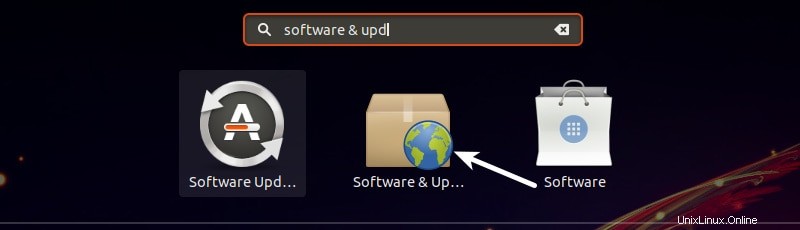
Ici, passez à Autre logiciel onglet et recherchez ce PPA. Décochez la case pour supprimer le PPA de votre système.
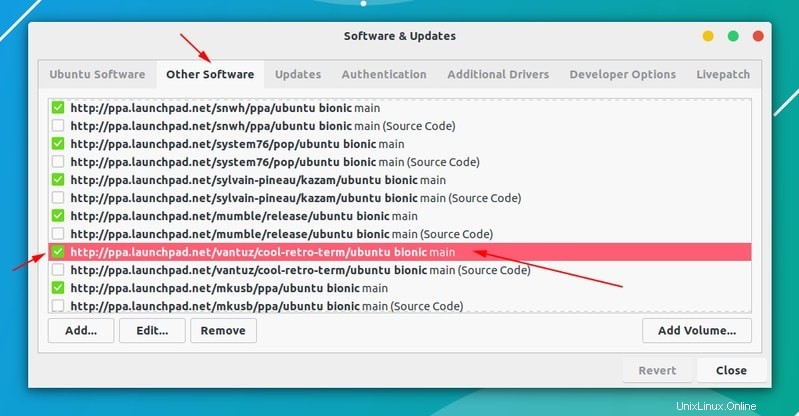
Votre liste de logiciels sera mise à jour lorsque vous le ferez. Maintenant, si vous exécutez à nouveau la mise à jour, vous ne devriez pas voir l'erreur.
Erreur 4 :Échec du téléchargement des fichiers du package
Une erreur similaire est Echec du téléchargement des fichiers du package comme ceci :
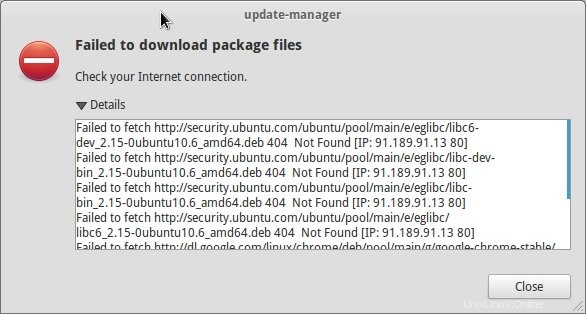
Dans ce cas, une version plus récente du logiciel est disponible mais elle n'est pas propagée à tous les miroirs. Si vous n'utilisez pas de miroir, réparez-le facilement en modifiant les sources logicielles sur le serveur principal. Veuillez lire cet article pour plus de détails sur l'erreur de téléchargement du package.
Accédez à Logiciels et mises à jour et là-dedans changé le serveur de téléchargement en serveur principal :
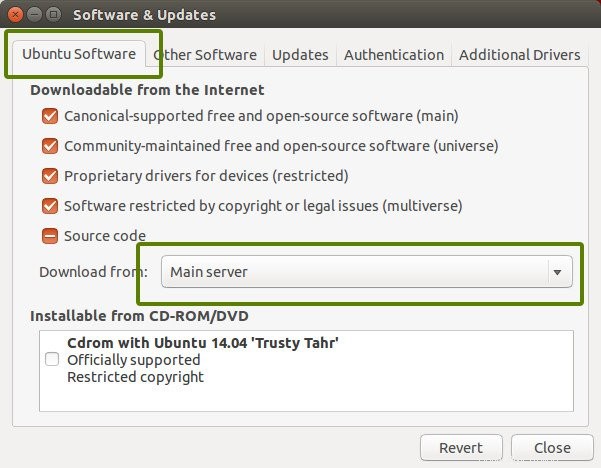
Erreur 5 :Erreur GPG :Les signatures suivantes n'ont pas pu être vérifiées
L'ajout d'un PPA peut également entraîner l'erreur GPG suivante :les signatures suivantes n'ont pas pu être vérifiées lorsque vous essayez d'exécuter une mise à jour dans le terminal :
W: GPG error: http://repo.mate-desktop.org saucy InRelease: The following signatures couldn’t be verified because the public key is not available: NO_PUBKEY 68980A0EA10B4DE8
Tout ce que vous avez à faire est de récupérer cette clé publique dans le système. Obtenez le numéro de clé du message. Dans le message ci-dessus, la clé est 68980A0EA10B4DE8.
Cette clé peut être utilisée de la manière suivante :
sudo apt-key adv --keyserver keyserver.ubuntu.com --recv-keys 68980A0EA10B4DE8
Une fois la clé ajoutée, relancez la mise à jour et tout devrait bien se passer.
Erreur 6 :erreur BADSIG
Une autre erreur de mise à jour Ubuntu liée à la signature est l'erreur BADSIG qui ressemble à ceci :
W: A error occurred during the signature verification. The repository is not updated and the previous index files will be used. GPG error: http://extras.ubuntu.com precise Release: The following signatures were invalid: BADSIG 16126D3A3E5C1192 Ubuntu Extras Archive Automatic Signing Key
W: GPG error: http://ppa.launchpad.net precise Release:
The following signatures were invalid: BADSIG 4C1CBC1B69B0E2F4 Launchpad PPA for Jonathan French W: Failed to fetch http://extras.ubuntu.com/ubuntu/dists/precise/Release
Tous les référentiels sont signés avec le GPG et pour une raison quelconque, votre système les trouve invalides. Vous devrez mettre à jour les clés de signature. La façon la plus simple de le faire est de régénérer la liste des packages apt (avec leurs clés de signature) et elle devrait avoir la bonne clé.
Utilisez les commandes suivantes une par une dans le terminal :
cd /var/lib/apt sudo mv lists oldlist sudo mkdir -p lists/partial sudo apt-get clean sudo apt-get update
Erreur 7 :erreur de mise à niveau partielle
L'exécution des mises à jour dans le terminal peut générer cette erreur de mise à niveau partielle :
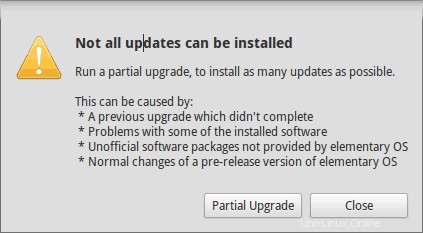
Not all updates can be installed
Run a partial upgrade, to install as many updates as possible
Exécutez la commande suivante dans le terminal pour corriger cette erreur :
sudo apt-get install -f
Erreur 8 :Impossible d'obtenir le verrou /var/cache/apt/archives/lock
Cette erreur se produit lorsqu'un autre programme utilise APT. Supposons que vous installiez quelque chose dans le centre logiciel Ubuntu et que vous essayiez en même temps d'exécuter apt dans le terminal.
E: Could not get lock /var/cache/apt/archives/lock – open (11: Resource temporarily unavailable)
E: Unable to lock directory /var/cache/apt/archives/
Vérifiez si un autre programme utilise apt. Il peut s'agir d'un terminal exécutant des commandes, d'un centre de logiciels, d'un programme de mise à jour de logiciels, de logiciels et de mises à jour ou de tout autre logiciel traitant de l'installation et de la suppression d'applications.
Si vous pouvez fermer d'autres programmes de ce type, fermez-les. Si un processus est en cours, attendez qu'il se termine.
Si vous ne trouvez aucun de ces programmes, utilisez la commande suivante pour tuer tous ces processus en cours :
sudo killall apt apt-get
Il s'agit d'un problème délicat et si le problème persiste, veuillez lire ce tutoriel détaillé sur la correction de l'impossibilité de verrouiller l'erreur du répertoire d'administration dans Ubuntu.
Une autre erreur de mise à jour que vous avez rencontrée ?
Cela compile la liste des erreurs de mise à jour fréquentes d'Ubuntu que vous pouvez rencontrer. J'espère que cela vous aidera à vous débarrasser de ces erreurs.
Avez-vous rencontré récemment une autre erreur de mise à jour dans Ubuntu qui n'a pas été couverte ici ? Mentionnez-le dans les commentaires et j'essaierai de faire un rapide tutoriel dessus.